Шрифт играет важную роль при чтении текста на компьютере и веб-странице. Он имеет влияние на читабельность и понимание содержания, особенно для людей с плохим зрением или проблемами со зрением. Поэтому важно знать, как быстро и легко увеличивать шрифт, чтобы сделать его более удобным для чтения. Эта статья расскажет о нескольких способах, которые помогут вам увеличить шрифт на компьютере и шрифт веб-страницы.
На компьютере: одним из способов увеличения шрифта на компьютере является использование сочетания клавиш. Вы можете увеличивать размер шрифта, удерживая клавишу "Ctrl" (или "Cmd" на Mac) и одновременно нажимая клавишу "+" для увеличения или клавишу "-" для уменьшения. Вы также можете увеличивать размер шрифта веб-страницы, удерживая клавишу "Ctrl" (или "Cmd" на Mac) и одновременно вращая колесико мыши вперед или назад.
Если вы хотите увеличить шрифт на постоянной основе, вы можете изменить настройки шрифта в операционной системе. В Windows вы можете перейти в раздел "Параметры отображения" и настроить размер шрифта для заголовков и текста. В Mac вы можете изменить настройки шрифта в разделе "Доступность" в "Системных настройках".
На веб-странице: если вы читаете веб-страницу в браузере, у вас также есть возможность увеличивать шрифт на странице. В большинстве браузеров вы можете найти эту функцию в меню "Вид" или "Настройки". Вы можете использовать эти меню, чтобы увеличить или уменьшить размер шрифта на веб-странице. Кроме того, многие веб-сайты предлагают кнопки увеличения или уменьшения шрифта, которые вы можете нажать для увеличения или уменьшения шрифта на сайте.
Увеличение шрифта на компьютере:
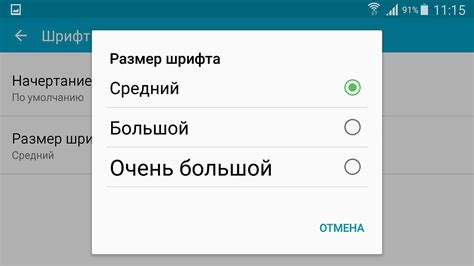
Если вам нужно увеличить размер шрифта на компьютере, вы можете воспользоваться несколькими методами.
Первый способ - изменить размер шрифта в настройках операционной системы. На большинстве компьютеров вы можете открыть "Панель управления", затем выбрать "Оформление и персонализация" и "Настроить шрифт и размер окон". В этом меню вы сможете изменить размер шрифта по умолчанию.
Второй способ - изменить размер шрифта непосредственно на веб-странице. Если вы используете веб-браузер, такой как Google Chrome или Mozilla Firefox, вы можете использовать сочетание клавиш "Ctrl" и "+" для увеличения размера шрифта. Если вы хотите уменьшить размер шрифта, вместо "+" используйте сочетание клавиш "Ctrl" и "-".
Третий способ - использовать функции увеличения шрифта в программе, в которой вы работаете. Например, в текстовом редакторе Microsoft Word вы можете выбрать нужный текст и изменить размер шрифта, используя соответствующие команды в меню или панели инструментов.
Одним из способов увеличить размер шрифта на компьютере - использование специальных программ и приложений, которые позволяют настроить различные параметры шрифта, включая его размер.
Все эти способы могут помочь вам легко увеличить шрифт на компьютере и сделать его более удобным для чтения. Выберите тот, который наиболее удобен для вас и наслаждайтесь большим размером шрифта!
Изменение размера шрифта в настройках операционной системы

Изменение размера шрифта на компьютере может быть осуществлено через настройки операционной системы. Опции для увеличения шрифта доступны в различных ОС, включая Windows, MacOS и Linux.
В Windows пользователь может увеличить шрифт, перейдя в раздел "Настройки отображения" или "Размер текста". Здесь можно выбрать нужный размер шрифта и применить изменения. В MacOS подобные настройки можно найти в меню "Системные настройки" и "Доступность". В Linux различные дистрибутивы могут предлагать разные способы изменения размера шрифта, некоторые имеют специальные инструменты для этого.
После внесения изменений в настройках операционной системы, размер шрифта будет применяться ко всем отображаемым элементам, включая веб-страницы.
Однако, в некоторых случаях, пользователю может потребоваться увеличить шрифт исключительно на веб-страницах. Для этого современные браузеры предлагают опцию изменения масштаба страницы. Комбинация клавиш "Ctrl" (или "Cmd" на MacOS) и "+" увеличит масштаб страницы, включая текст. Аналогично, комбинация клавиш "Ctrl" (или "Cmd" на MacOS) и "-" уменьшит масштаб страницы. Для восстановления масштаба страницы до значения по умолчанию можно использовать клавишу "Ctrl" (или "Cmd") и "0".
Использование сочетания клавиш для увеличения шрифта

Увеличение шрифта на компьютере и веб-странице можно осуществить с помощью сочетания клавиш на клавиатуре. Это обычно делается для того, чтобы сделать текст более читабельным для людей с ограниченным зрением или просто для удобства чтения.
На компьютере, используя операционную систему Windows, можно увеличить шрифт на веб-странице с помощью сочетания клавиш Ctrl и '+'. Если нужно уменьшить шрифт, то можно воспользоваться комбинацией Ctrl и '-'. Это применимо в большинстве веб-браузеров, таких как Google Chrome, Mozilla Firefox, Microsoft Edge и других.
В Операционной системе Mac можно увеличить шрифт на веб-странице, нажав комбинацию клавиш Command и '+'. Для уменьшения шрифта можно нажать комбинацию клавиш Command и '-'.
Если использование сочетания клавиш не дает нужного результата, можно воспользоваться другими способами увеличения шрифта на веб-странице. Например, в большинстве веб-браузеров есть функция масштабирования страницы, которую можно найти в меню или через сочетание клавиш Ctrl и колесико мыши.
Также, веб-страницы могут предоставлять возможность изменения размера шрифта. Обычно это делается через специальные кнопки "A+" и "A-", которые могут находиться в верхней части страницы или в нижнем меню.
Поэтому, если вам необходимо увеличить или уменьшить шрифт на веб-странице, рекомендуется использовать несколько способов для достижения наилучшего результата.
Увеличение шрифта на веб-странице:
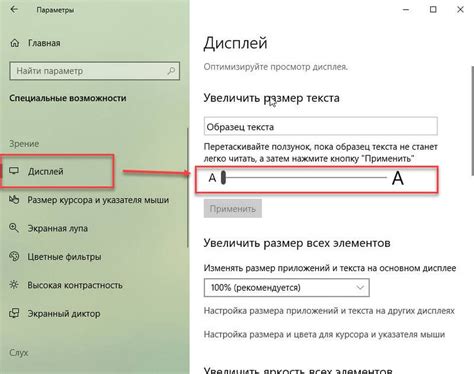
Если вы хотите увеличить шрифт на веб-странице для улучшения читабельности или для того, чтобы сделать его более заметным для пользователей с ограниченным зрением, есть несколько способов достичь этой цели.
Один из самых простых способов увеличения шрифта на веб-странице - это использование глобального CSS-правила для определения стилей текста. Вы можете добавить это правило в секцию <style> вашего HTML-документа или внедрить его в файл CSS. Вот пример кода:
| Код | Описание |
|---|---|
body { font-size: 18px; } | Устанавливает размер шрифта для всего текста на странице в 18 пикселей. |
Чтобы увеличить размер шрифта на конкретном элементе, вы можете использовать атрибут style. Вот пример кода:
| Код | Описание |
|---|---|
<p style="font-size: 20px;">Текст</p> | Устанавливает размер шрифта для абзаца в 20 пикселей. |
Вы также можете использовать относительные единицы измерения, такие как проценты или em. Например:
| Код | Описание |
|---|---|
<p style="font-size: 120%;">Текст</p> | Увеличивает размер шрифта для абзаца на 20% от текущего значения. |
<p style="font-size: 1.5em;">Текст</p> | Увеличивает размер шрифта для абзаца в 1,5 раза от текущего значения. |
Увеличение шрифта может быть полезным и удобным для пользователей, но не забывайте, что неконтролируемое увеличение шрифта может нарушить оформление вашей веб-страницы и усложнить ее восприятие. Поэтому рекомендуется тестировать изменения перед их внедрением на продакшн-сайт.
Изменение размера шрифта через браузерные настройки
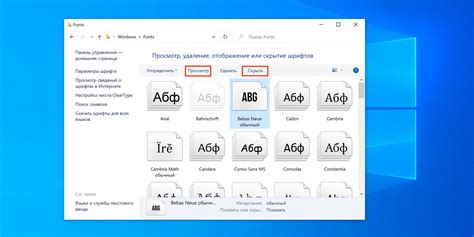
Если вам необходимо быстро и легко увеличить размер шрифта на веб-странице, вы можете воспользоваться браузерными настройками. Это позволит вам увеличить читабельность текста без необходимости изменять код или стиль страницы.
В большинстве современных браузеров есть возможность изменять масштаб страницы, что в свою очередь влияет на размер шрифта. Вы можете увеличить или уменьшить масштаб страницы с помощью сочетания клавиш на клавиатуре или используя соответствующие опции в меню браузера.
Чтобы увеличить масштаб страницы с помощью клавиш на клавиатуре, используйте сочетание клавиш "Ctrl" и "+" на Windows или "Command" и "+" на MacOS. Это позволит увеличить размер шрифта на странице. Чтобы уменьшить масштаб страницы, используйте сочетание клавиш "Ctrl" и "-" на Windows или "Command" и "-" на MacOS.
В большинстве браузеров также есть возможность изменять масштаб страницы с помощью опций в меню браузера. Обычно такие опции находятся в разделе "Вид" или "Масштаб". Вы можете выбрать нужный размер шрифта из предложенных вариантов или задать свое значение.
Изменение размера шрифта через браузерные настройки является быстрым и легким способом увеличить читабельность текста на веб-странице. Это особенно полезно для пользователей с ограниченным зрением или тех, кто предпочитает больший размер шрифта для более комфортного чтения.
Использование расширений и плагинов для увеличения шрифта

Увеличение шрифта на компьютере и веб-страницах может быть легким и быстрым с помощью различных расширений и плагинов, доступных для большинства популярных браузеров.
Один из распространенных способов увеличить шрифт на веб-странице - использование плагина Zoom. Этот плагин позволяет увеличивать и уменьшать масштаб отображения веб-страницы, что включает в себя и изменение размера шрифта. Для использования плагина Zoom, необходимо установить его в свой браузер и перейти в настройки плагина, где можно настроить уровень увеличения шрифта по своему усмотрению.
Еще одним полезным расширением для увеличения шрифта является расширение "Text Zoom". Это расширение доступно для большинства браузеров и позволяет изменять размер шрифта на веб-странице простым кликом. После установки расширения, для изменения размера шрифта достаточно навести указатель мыши на текст на веб-странице и прокрутить колесико мыши вверх или вниз.
Название | Функции |
Zoom | Увеличение и уменьшение масштаба отображения веб-страницы, включая изменение размера шрифта. |
Text Zoom | Быстрое изменение размера шрифта на веб-странице с помощью колесика мыши. |
Кроме того, многие браузеры предлагают свои собственные опции для увеличения шрифта. Например, в браузере Google Chrome можно воспользоваться функцией "Увеличить" в меню "Настройки", чтобы увеличить весь контент на веб-странице включая шрифты. Аналогичные функции доступны и в других популярных браузерах, таких как Mozilla Firefox и Microsoft Edge.
Таким образом, использование расширений и плагинов, а также встроенных функций браузера, позволяет легко и быстро увеличить шрифт на компьютере и веб-страницах, что делает чтение контента более комфортным для пользователей с ограниченным зрением.
Применение CSS-стилей для увеличения шрифта
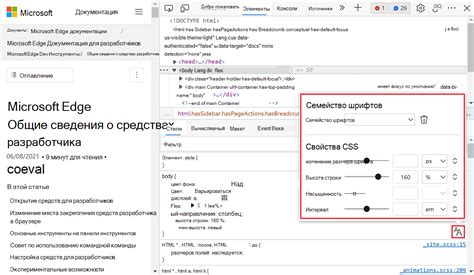
Если вам необходимо увеличить шрифт на веб-странице, вы можете использовать CSS-стили для быстрого и легкого изменения его размера. Для этого вы можете использовать свойство font-size в CSS.
Чтобы увеличить шрифт для определенного элемента, необходимо указать его селектор и задать желаемый размер шрифта. Например, если вы хотите увеличить размер шрифта для всех абзацев на странице, вы можете применить следующий CSS-код:
p {
font-size: 18px;
}В данном случае, все абзацы на странице будут иметь размер шрифта 18 пикселей. Вы можете изменить значение 18px на любое другое число, чтобы получить желаемый результат.
Если вам необходимо увеличить размер шрифта только для конкретного элемента, вы можете указать его класс или идентификатор в селекторе. Например:
.my-class {
font-size: 20px;
}
#my-id {
font-size: 22px;
}В данном случае, элементы с классом my-class будут иметь размер шрифта 20 пикселей, а элемент с идентификатором my-id - размер шрифта 22 пикселя.
Также вы можете использовать относительные значения для задания размера шрифта. Например, вы можете использовать проценты или относительные единицы, такие как em или rem.
Например, чтобы увеличить размер шрифта на 20% относительно базового значения, вы можете использовать следующий код:
p {
font-size: 120%;
}В данном случае, все абзацы на странице будут иметь размер шрифта на 20% больше, чем базовое значение.
Используя CSS-стили, вы можете легко и быстро увеличить шрифт на веб-странице в соответствии с вашими потребностями.